A ferramenta “Amostragem” permite gerar pontos georreferenciados em campo, criar mapas específicos e identificar a distribuição das variáveis no lote para ações corretivas e/ou preventivas.
Como funciona a amostragem?
A ferramenta permite gerar diferentes tipos de análises (ex: Análise de solos A: 0-20 e B: 20-40) com suas respectivas variáveis (Ex: Análise A: fósforo, PH, matéria orgânica e Análise B: nitrogênio) e agrupar os diferentes pontos a realizar (amostras simples ou compostas).
Selecione a funcionalidade de Amostragem em lote. Lá, você deve escolher como deseja realizar a amostragem: Manual ou Grade.
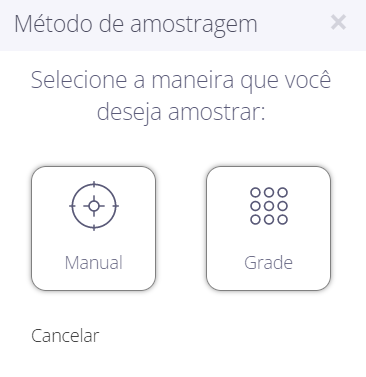
Manual:
Selecionando “Manual” abrirá uma janela que permitirá a amostragem em relação a uma imagem de satélite ou um mapa de ambientes gerado anteriormente (você também pode gerar um novo mapa de ambientes que o redirecionará para a funcionalidade de configuração).
Uma vez selecionado o mapa, ele será exibido e todos os pontos onde você deseja realizar o trabalho de campo devem ser marcados.
Você também pode mover um ponto gerado mantendo o clique e arrastando-o para outra área; ou você pode excluir um ponto clicando nele.
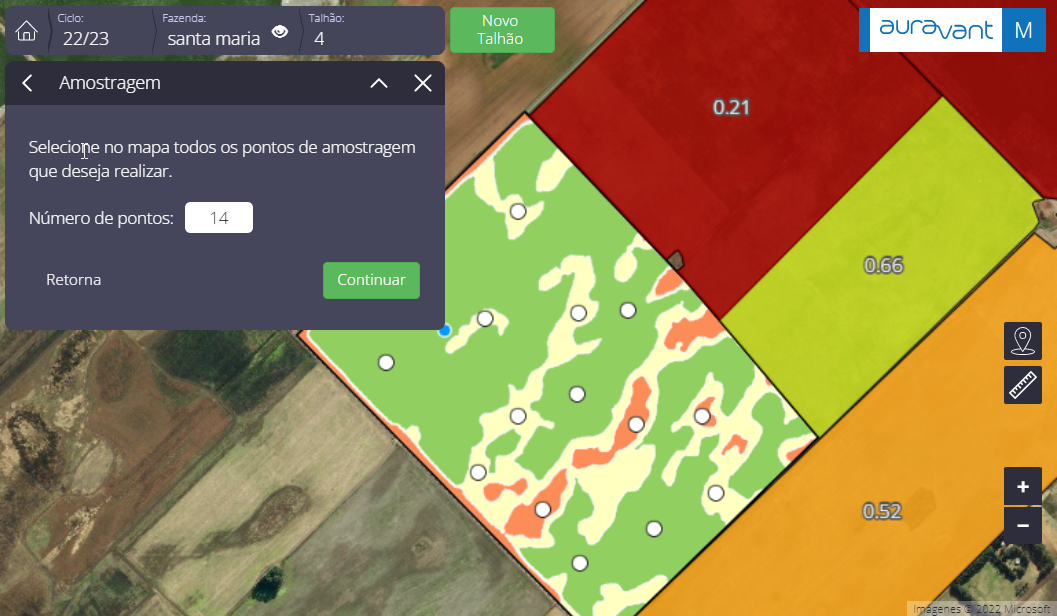
Grade
Ao selecionar “Grade”, a amostragem é realizada automaticamente na camada atual onde o usuário se encontra e uma janela se abrirá solicitando o número de pontos a serem feitos por superfície, gerando-os equidistantes de acordo com a superfície do lote.
Por sua vez, você poderá girar a grade adaptando-a à melhor geometria do seu lote com a função: “Rotate Grid”.
Você também terá a edição de pontos. Esta função permitirá que você os exclua ou mova como achar melhor.
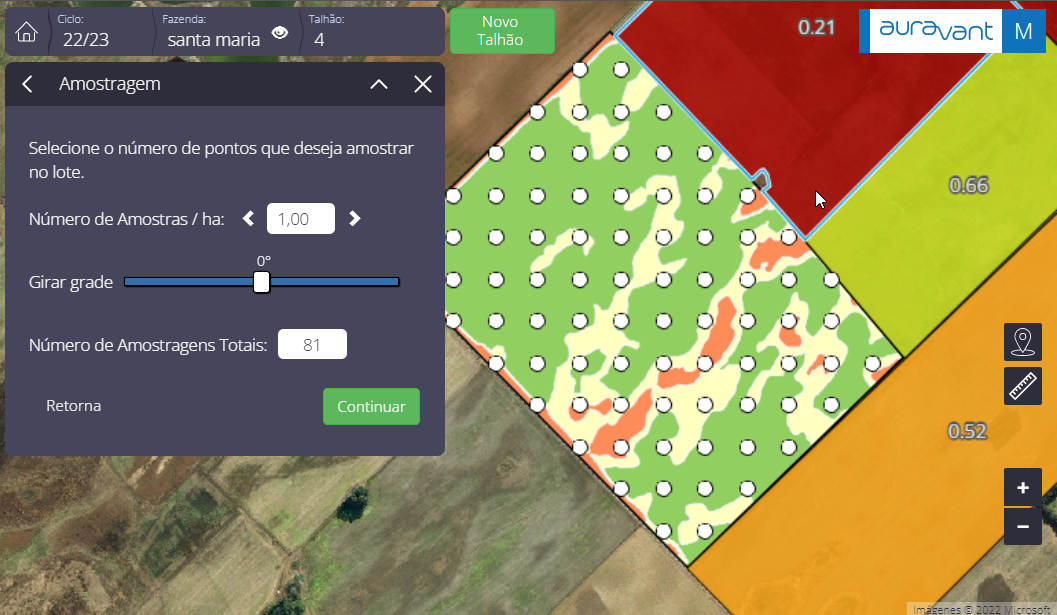
2. Ao selecionar o botão “continuar”, deve-se carregar as análises que serão incluídas na amostragem e as variáveis de cada análise (solo, plantas daninhas, insetos, produtividade, etc.). Essas análises com suas variáveis impactarão todos os pontos.
Nome da amostra
Tipo de análise
Variáveis por análise
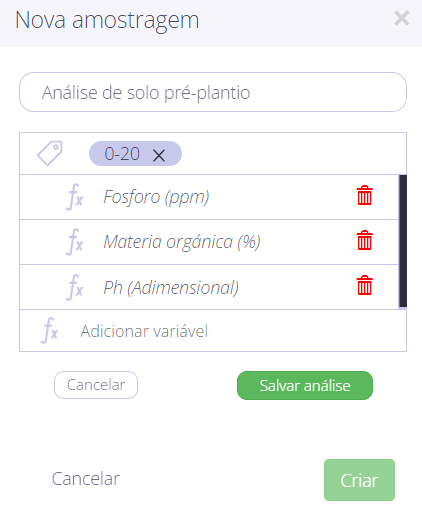
Uma vez criadas as respectivas análises de amostragem, os dados serão sincronizados com o aplicativo móvel e a amostragem já estará carregada para ser realizada em campo.
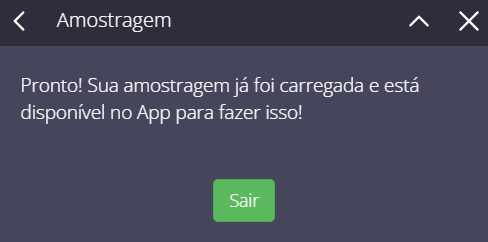
*Caso queira saber como coletar dados de campo do aplicativo móvel, clique aqui.
Caso você precise organizar o trabalho a ser realizado em campo a partir da web, o que você deve fazer é inserir a amostra recém-criada e clicar nos 3 pontos na margem superior direita para que apareçam as seguintes opções:
Assinar pontos a grupos
Distribuir análises
Filtrar análises
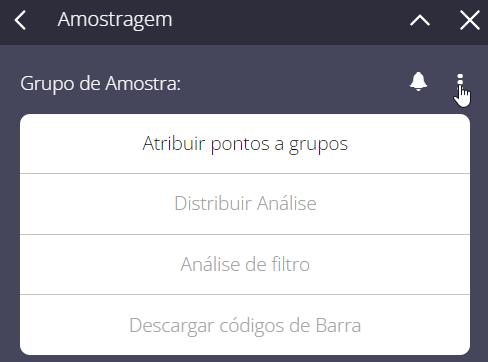
Atribuir pontos a grupos: aqui você pode selecionar por polígono ou independentemente.
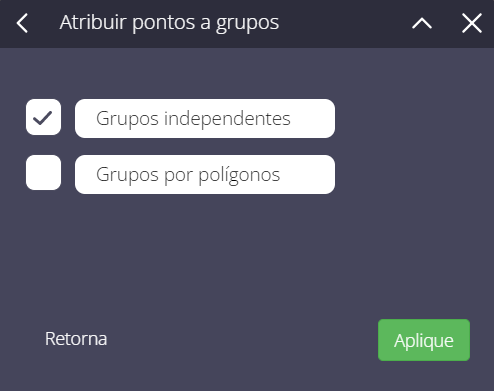
Distribuir e filtrar análises
Com esta função, o que faremos é atribuir o percentual que será feito de cada análise na amostragem, permitindo uma distribuição automática e uniforme ao longo do lote.
Ex: Na amostragem serão realizados 100% de todos os pontos, as análises da profundidade 0-20cm e 50% dos pontos com a profundidade 20-40cm.
“
